Comment utiliser la fonction de commutation dans Excel
Dans cet article, nous allons apprendre à utiliser la fonction SWITCH dans Excel.
La fonction SWITCH renvoie le résultat basé sur une condition. Cette fonction fonctionne comme la fonction IF imbriquée.
Syntaxe:
=SWITCH (expression, val1/result1, [val2/result2], ..., [default])
Voyons comment utiliser la fonction Excel Switch pour obtenir des résultats.
Ici, nous avons une partie du code des États-Unis. La formule Swich nous donnera leur nom d’état.
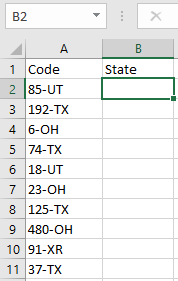
Utilisez la formule:
=SWITCH(RIGHT(A2,2),”UT”,”Utah”,”TX”,”Texas”,”OH”,”Ohio”,”?”)
Explication:
Ici, la fonction Right extrait les 2 derniers index de la cellule pour qu’ils correspondent à l’indicatif régional dans la formule et renvoie le nom de l’état correspondant et renvoie «?» si aucun état ne correspond.
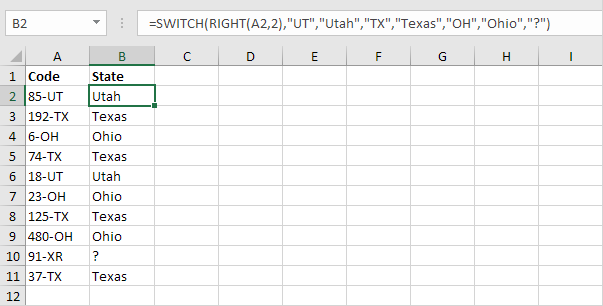
Comme vous pouvez le voir dans les exemples ci-dessus, comment utiliser la fonction SWITCH dans Excel.
J’espère que vous avez compris comment utiliser la fonction SWITCH dans Excel. Explorez plus d’articles sur la fonction Excel Logic_test. Veuillez indiquer vos questions dans la zone de commentaire ci-dessous. Nous allons vous aider.
Article connexe:
lien: / formule-logique-excel-nested-if-function [Comment utiliser la fonction IF imbriquée dans Excel]
link: / lookup-formulas-how-to-use-the-choose-function-in-excel [Comment utiliser la fonction CHOOSE dans Excel]
link: / tips-if-condition-in-excel [La fonction Excel IF]
Articles populaires:
lien: / clavier-formule-raccourcis-50-excel-raccourcis-pour-augmenter-votre-productivité [50 raccourcis Excel pour augmenter votre productivité]
link: / formulas-and-functions-introduction-of-vlookup-function [Comment utiliser la fonction RECHERCHEV dans Excel]
link: / tips-countif-in-microsoft-excel [Comment utiliser la fonction COUNTIF dans Excel 2016]
link: / excel-formule-et-fonction-excel-sumif-function [Comment utiliser la fonction SUMIF dans Excel]